Je kunt in SoundProfile profielen activeren voor een bepaalde tijdsduur.
(Als je bepaalde profielen automatisch wil laten activeren ga dan naar deze pagina).
Voorbeelden van profielen met bepaalde tijdsduur:
Activeer profiel “Vergadering” voor 30 minuten
Activeer profiel “Film” voor 2 uur
Activeer profiel “Werk” voor 8 uur
Activeer profiel “Stil” voor 15 minuten
Om dat te doen, volg de volgende stappen:
- Open SoundProfile, open het menu (klik linksboven)
 .
. - klik op instellingen
 .
. - Open de sectie “Hoofdscherm instellingen”.
- Zorg ervoor dat de optie “Toon ‘Activeer tot een bepaalde tijd” aangevinkt is.
- klik op opslaan.
Ga terug naar het hoofdscherm.
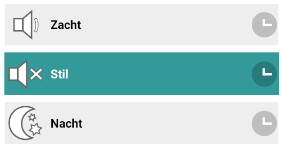
Vanaf nu zie je naast elk profiel een het icoontje van een klok.
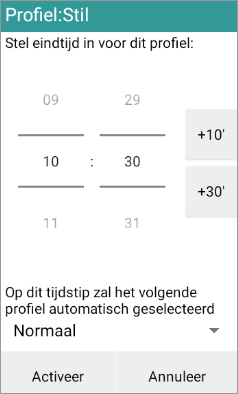
Als je klikt op “de klok” van een bepaald profiel kun je instellen wat de gewenste tijdsinstelling is voor dit profiel. Stel de eindtijd handmatig in of gebruik de knoppen +10 minuten of +30 minuten.
Daarna stel je in welk profiel er na de ingestelde tijd moet geactiveerd worden.
Bijvoorbeeld : Activeer ” Stil ” tot 10:30 uur en activeer dan het profiel ” Normaal “.
Je kunt er ook voor kiezen om, in plaats van een ander profiel te activeren, terug de automatische schema's te laten activeren. Na de ingestelde tijd zal SoundProfile dan opnieuw de ingestelde Schema's activeren. (Alleen van toepassing als er "Schema's" ingesteld zijn).
Widgets:
Een andere handige toepassing is om Widgets aan te maken op je bureaublad van je toestel met de tijden al voor geconfigureerd. Je kunt bijvoorbeeld een widget maken met de naam “Vergadering 30” en deze zal dan het profiel vergadering activeren voor 30 minuten wanneer je erop klikt. Een ander voorbeeld is een widget “Film 2u” die dan het profiel “Stil” zal activeren voor een periode van twee uur.
Om dit te doen voeg je een nieuwe widget toe aan je bureaublad (zoals je zou doen voor een andere app). Normaal gezien druk je hiervoor (lang) op je bureaublad, selecteer je dan “widgets” en selecteer je dan SoundProfile van de lijst.
Eenmaal je deze geplaatst hebt op je bureaublad zal het scherm openen waar je de instellingen van de widget kunt gaan aanpassen.
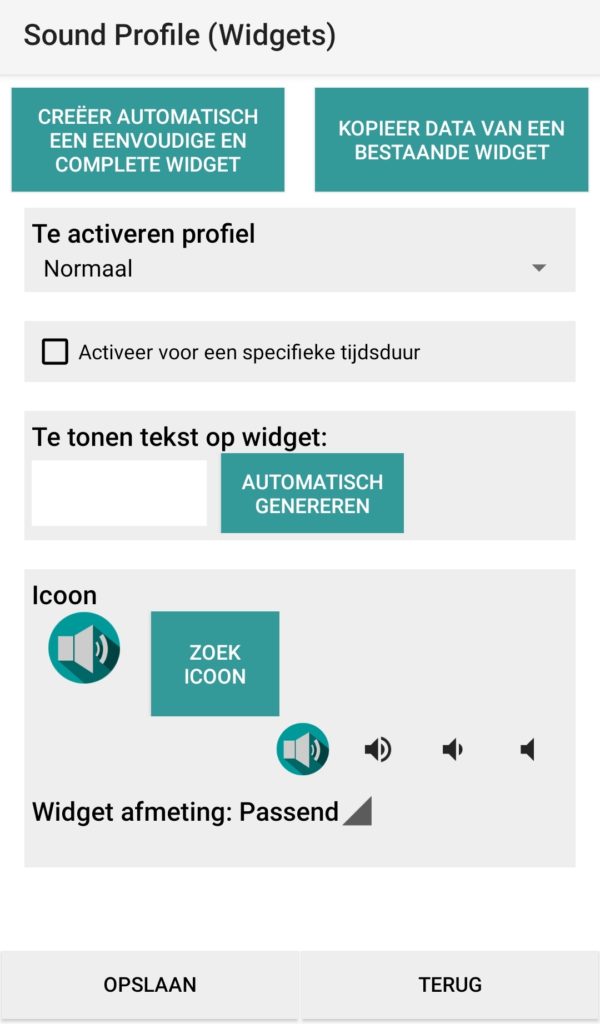
- Selecteer het “Te activeren profiel”
- selecteer : “Activeer voor een specifieke tijdsduur”
- Selecteer de tijdsduur (bijvoorbeeld 00:30)
- Selecteer welk profiel na afloop moet starten
- Geef de tekst in die moet weergegeven worden : “30 min Stil”
- Kies een passend icoon.
- Sla op.
Hieronder een voorbeeldvideo hoe je een widget kunt aanmaken met een beperkte tijdsduur.
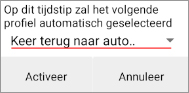
I would like to have an option to disable a single profile for as long as I want (e.g. a week) without having to delete it.
As far as I could figure out, I only can activate a profile and then disable the entire app, but I cannot use the other profiles as long as the app is disabled.
Hello.
To ask questions or to report errors, please send an email directly to the developer at corcanoe@gmail.com
You will receive help shortly.
Using these reviews I am not able to get the detailed information I need.
Thanks